De fleste Windows-brugere bruger notesblok, som er en indbygget teksteditor i Windows eller Notepad++, hvilket skal være installeret på Windows-systemet for en bedre oplevelse, da dette har yderligere funktioner som sprog, plugins osv.
Men i disse dage har nogle Windows-brugere rapporteret et problem, hvor de ikke var i stand til at åbne noget tekst filer med notesblok eller notesblok++ app på deres system, og i stedet kaster den en fejlmeddelelse, der siger “Det
Dette skyldes sandsynligvis, at filstørrelsen skal have været mere end 2 GB. Notepad eller Notepad++ app på ethvert Windows-system er kun i stand til at åbne enhver tekstfil, der er mindre end 2 GB i størrelse som standard. Hvis problemet kun opstår i Notepad++-appen, kan det have været på grund af de ekstra installerede plugins og det valgte scriptsprog.
I denne artikel har vi listet et par måder, hvorpå du kan åbne din tekstfil uden at få nogen fejl og fortsætte med dit arbejde.
Fix 1 – Du kan bruge enhver browser til at se tekstfilen
Hvis der er et problem, mens du åbner en stor tekstfil ved hjælp af Notesblok, kan du bruge webbrowsere som firefox, chrome osv. Men i denne metode kan du kun se indholdet af tekstfilen, men vil ikke være i stand til at redigere den.
Trin til, hvordan du bruger enhver webbrowser til at se tekstfilen.
Trin 1: Gå til tekstfilen og Højreklik på det.
REKLAME
Trin 2: Vælg Kopiér som sti fra dens kontekstmenu som vist på nedenstående skærmbillede.
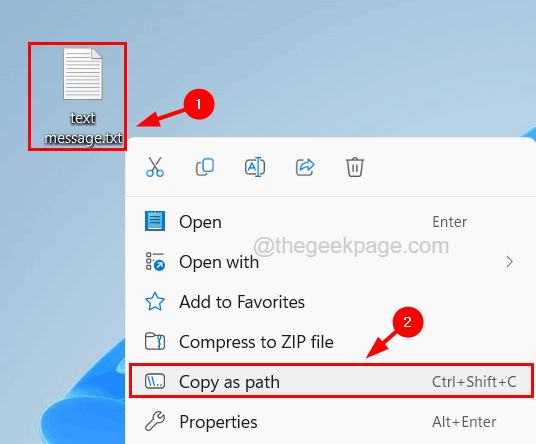
Trin 3: Åbn nu en hvilken som helst webbrowser på dit system som chrome ved at trykke på Windows tast og tastning krom.
Trin 4: Tryk derefter på Gå ind nøgle.

Trin 5: Indsæt den kopierede sti til tekstfilen på en ny fane.
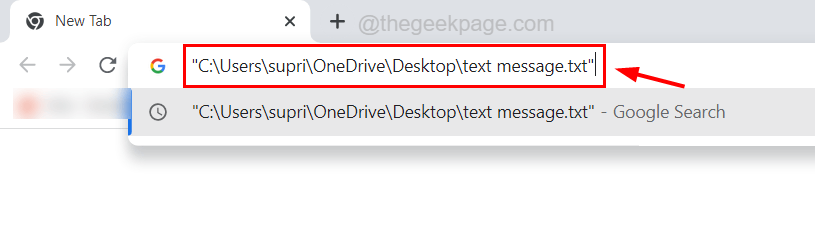
Trin 6: Fjern nu anførselstegnene fra den kopierede sti og tryk Gå ind nøgle.
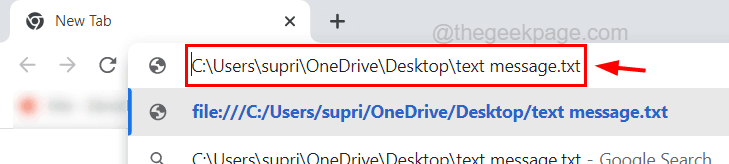
Trin 7: Dette åbner tekstfilen i browseren.
Der er et par værktøjer, som er i stand til at åbne tekstfiler, hvis størrelse er mere end 2 GB, og det er de Glogg, Stor tekstfremviser, EditPad lite, Universal Viewer, etc.
Fix 2 – Deaktiver plugins, klikbare linksindstillinger i Notepad++
Nogle gange bruger de ekstra plugins og andre klikbare links i indholdet af tekstfilen meget plads, og det tager meget tid at indlæse tekstfilen. Så vi foreslår, at du prøver at deaktivere plugins og klikbare linksindstillinger i din notepad++ app på dit system.
Her er trinene til, hvordan du gør det.
Trin 1: Tryk på Windows nøgle og type notesblok++.
Trin 2: Vælg Notesblok++ app fra søgeresultaterne som vist på skærmbilledet nedenfor.
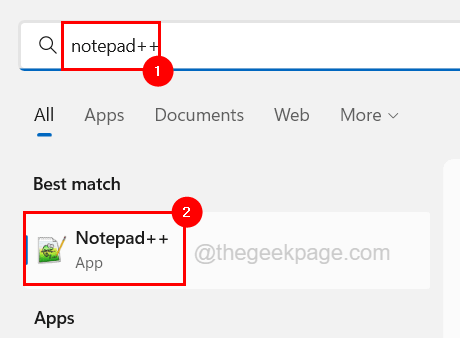
Trin 3: Når Notepad++ appvinduet åbner, skal du gå til Plugins mulighed på den øverste bjælke, og vælg Plugins admin fra rullelisten.
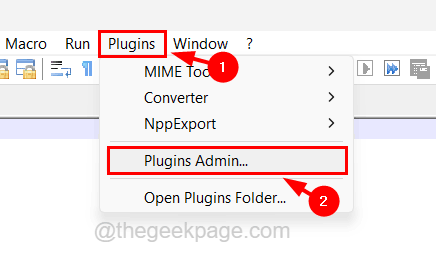
Trin 4: I vinduet Plugins Admin, der lige er dukket op, skal du klikke på Installeret fanen og vælg alle plugins som Mime-værktøjer, Npp-konverter og NppExport.
Trin 5: Klik derefter Fjerne øverst som vist nedenfor, og luk derefter plugins admin vinduet.
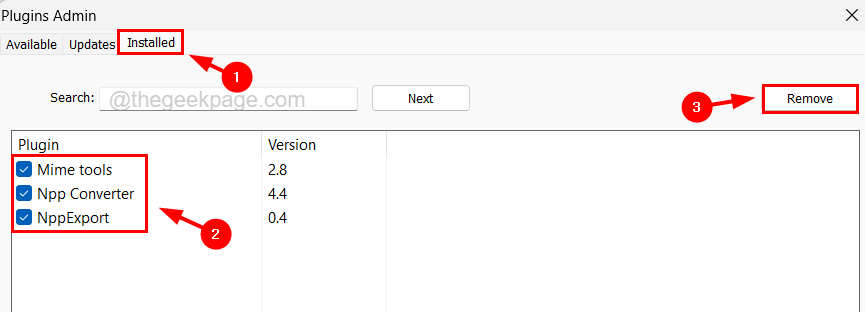
Trin 6: Gå derefter til Indstillinger mulighed på den øverste bjælke, og vælg Præferencer.
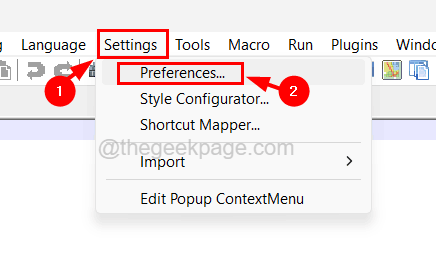
Trin 7: I vinduet Præferencer skal du vælge Sky&link mulighed i venstre panel.
Trin 8: Fjern derefter markeringen i højre side Aktiver afkrydsningsfeltet under Indstillinger for klikbare links afsnit nederst.
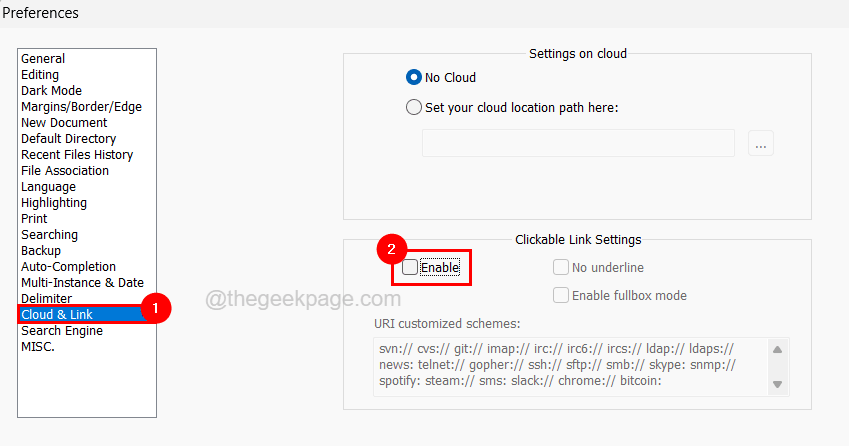
Trin 9: Luk derefter vinduet.
Trin 10: Endelig skal du sikre dig, at sproget er Normal tekst ved at klikke Sprog på den øverste bjælke og vælg Ingen (NormalTekst).
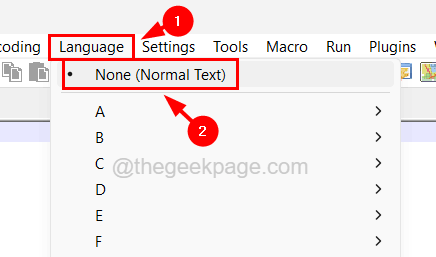
Trin 11: Genstart nu Notepad++-appen og se, om tekstfilen kan åbnes.
Trin 1 - Download Restoro PC Repair Tool herfra
Trin 2 - Klik på Start scanning for automatisk at finde og rette ethvert pc-problem.

![Daemon Tools virker ikke / installerer ikke [DT-problemer løst]](/f/cdfba1e87ee9cf52c4317000d014e3a9.jpg?width=300&height=460)